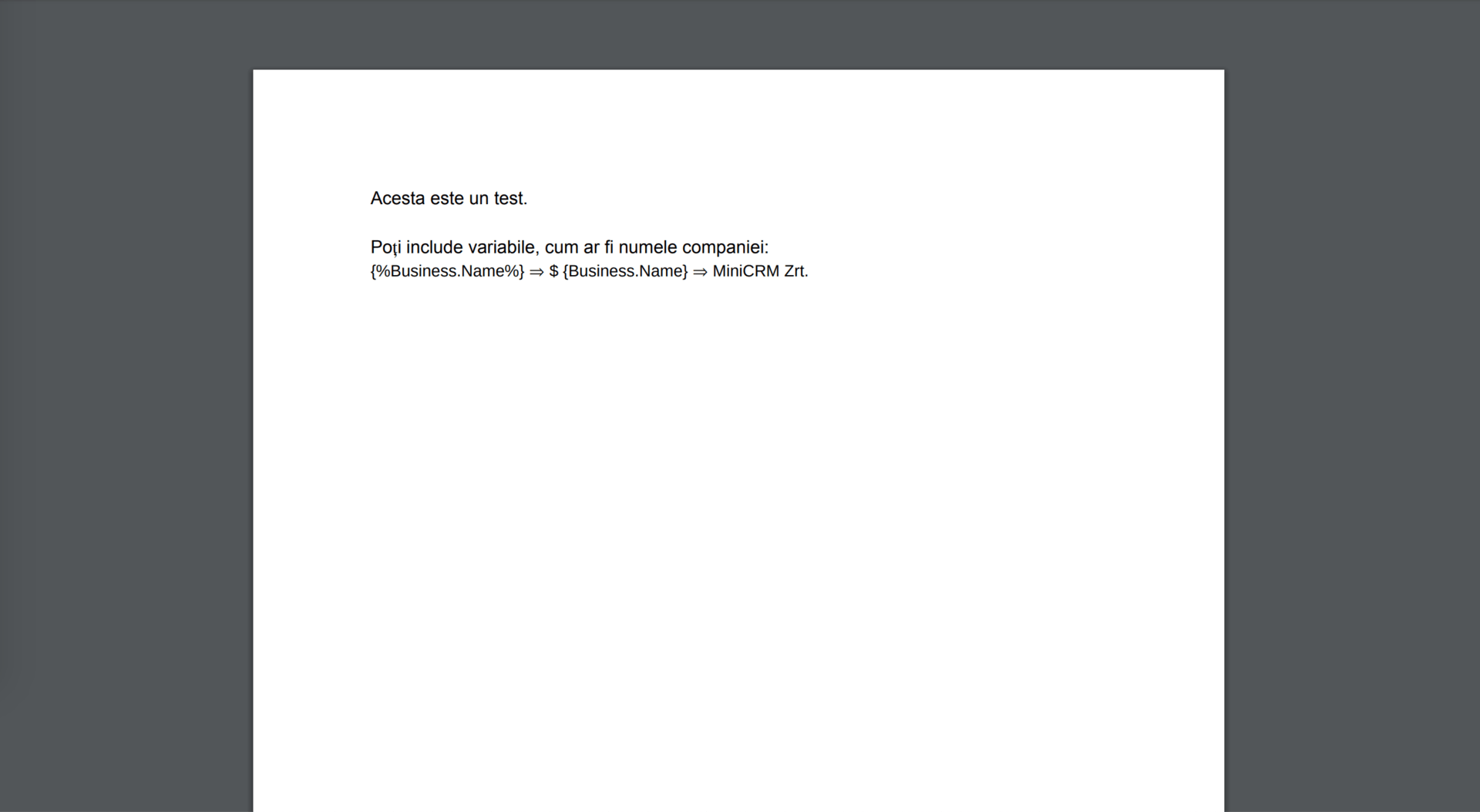Utilizarea șabloanelor din Google Docs
Poți genera documente PDF în MiniCRM folosind șabloane de document pe care le-ai salvat în Google Docs.
În aceste șabloane poți include chiar și variabile MiniCRM astfel încât generarea unui contract, de exemplu, să se facă rapid și eficient.
Pentru început trebuie să construiești documentul în Google Docs.
Apoi în MiniCRM, pe cardul pe care dorești să generezi documentul PDF va trebui să adaugi un câmp de tip Atașament (poți consulta secțiunea Adăugarea câmpurilor de aici pentru detalii).
După ce ai adăugat câmpul, selectează opțiunea Generează PDF din Google Drive.
Sistemul îți va cere apoi să te conectezi în contul de Google pe care dorești să îl folosești pentru generarea de șabloane. Completează adresa de email și apasă pe Next.
Ți se va solicita apoi parola acelui cont. Completeaz-o și dă click pe Login. Apoi MiniCRM îți va cere să îi dai permisiunea de a citi datele contului tău. Apasă click pe Permiteți pentru a acorda permisiunea.
Apoi sistemul își va da un refresh automat pentru crearea legăturii dintre contul tău de Google și cel de MiniCRM. Va trebui să intri din nou pe cardul pe care dorești să generezi documentul și să selectezi din nou opțiunea Generează PDF din Google Drive. Acum îți vor apărea direct șabloanele existente în contul tău Google. Dă click pe numele unui șablon pentru a-l folosi.
Se va genera un document PDF pe baza șablonului selectat care va fi automat atașat în istoricul cardului.
Dând click pe link-ul din istoric poți deschide documentul.
Poți folosi variabilele MiniCRM și în șabloanele Google Docs modificându-le puțin structura. Astfel din {%NumeVariabila%}, pentru a folosi în Google Docs modifică variabilele în ${NumeVariabila} (pune simbolul $ – dolar – în fața acoladelor și elimină simbolurile %).